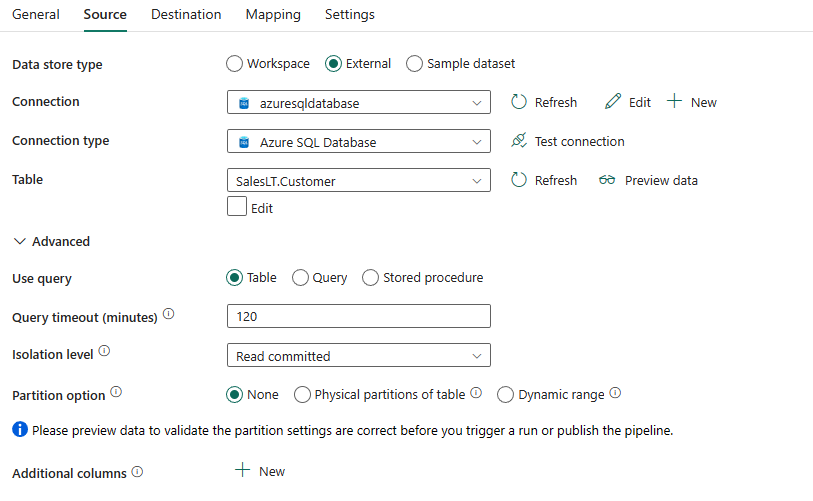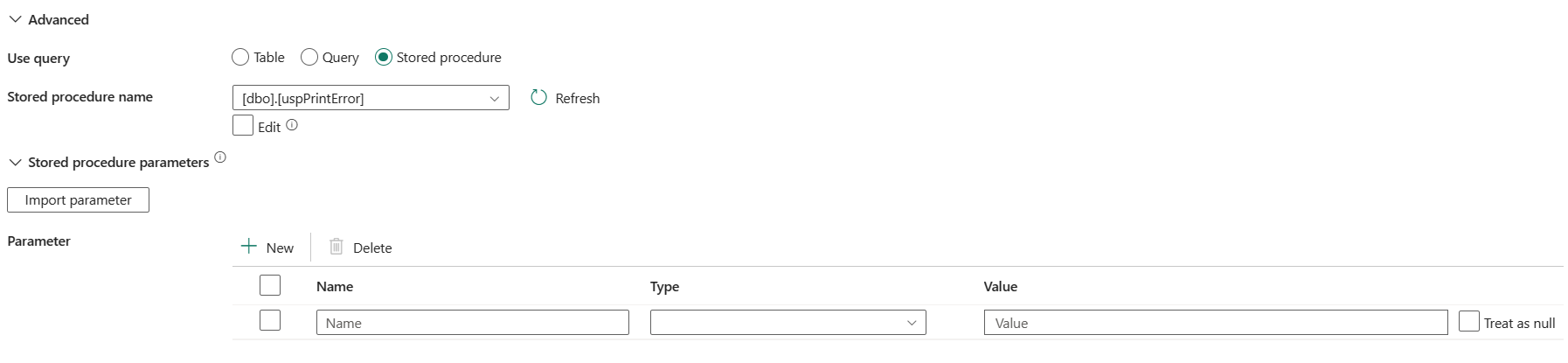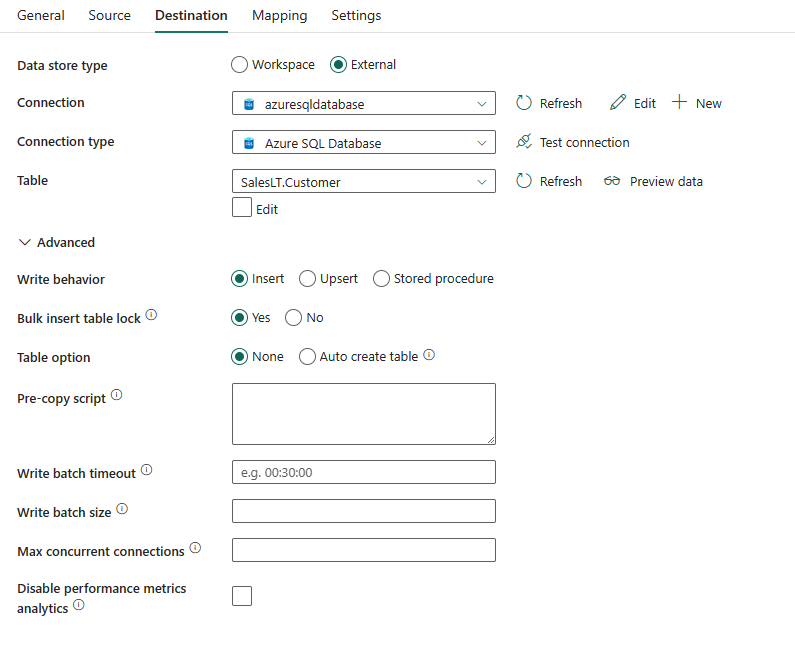Konfigurowanie usługi Azure SQL Database w działaniu kopiowania
W tym artykule opisano sposób używania działania kopiowania w potoku danych do kopiowania danych z i do usługi Azure SQL Database.
Obsługiwana konfiguracja
Aby skonfigurować każdą zakładkę w działaniu kopiowania, przejdź do odpowiednich sekcji poniżej.
Ogólne
Zapoznaj się z ustawieniami ogólnymi i, aby uzyskać wskazówki dotyczące konfigurowania karty ustawień ogólnych.
Źródło
Następujące właściwości są obsługiwane dla usługi Azure SQL Database na karcie źródła działania kopiowania.
Następujące właściwości są wymagane:
- Typ magazynu danych: wybierz External.
- połączenie: wybierz połączenie usługi Azure SQL Database z listy połączeń. Jeśli połączenie nie istnieje, utwórz nowe połączenie usługi Azure SQL Database, wybierając pozycję Nowy.
- Typ połączenia: wybierz Azure SQL Database.
- tabela: wybierz tabelę w bazie danych z listy rozwijanej. Możesz też sprawdzić Edytuj, aby ręcznie wprowadzić nazwę tabeli.
- Wyświetl dane: Wybierz Podgląd danych, aby zobaczyć dane w tabeli.
W obszarze Advancedmożna określić następujące pola:
Użyjzapytań: możesz wybrać tabelę, zapytanie, lub procedurę składowaną. Poniższa lista zawiera opis konfiguracji każdego ustawienia:
Tabela: odczytaj dane z tabeli, którą określiłeś w Tabela, jeśli wybierzesz ten przycisk.
Zapytanie: określ niestandardowe zapytanie SQL do odczytu danych. Przykładem jest
select * from MyTable. Możesz też wybrać ikonę ołówka, aby edytować w edytorze kodu.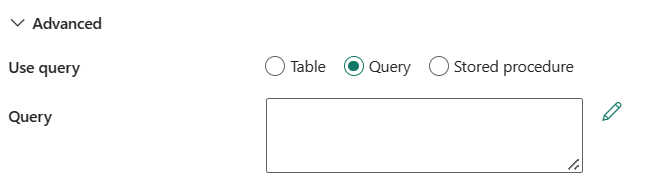
Procedura Składowana: Użyj procedury składowanej, aby odczytać dane z tabeli źródłowej. Ostatnią instrukcją SQL w procedurze składowanej musi być instrukcja SELECT.
Nazwa procedury składowanej: wybierz procedurę składowaną lub podaj jej nazwę ręcznie podczas zaznaczania pola wyboru Edytuj, aby odczytywać dane z tabeli źródłowej.
parametry procedury składowanej: określ wartości parametrów procedury składowanej. Dozwolone wartości to pary nazw lub wartości. Nazwy i pisownia parametrów muszą być zgodne z nazwami i pisownią parametrów procedury składowanej.
limit czasu zapytania (w minutach): określ limit czasu wykonywania polecenia zapytania, wartość domyślna to 120 minut. Jeśli parametr jest ustawiony dla tej właściwości, dozwolone wartości to przedział czasu, taki jak "02:00:00" (120 minut).

poziom izolacji: określa zachowanie blokowania transakcji dla źródła SQL. Dozwolone wartości to: None, ReadCommitted, ReadUncommitted, RepeatableRead, Serializablelub Snapshot. Jeśli nie zostanie określony, zostanie użyty poziom izolacji None. Aby uzyskać więcej informacji, zobacz IsolationLevel Enum.
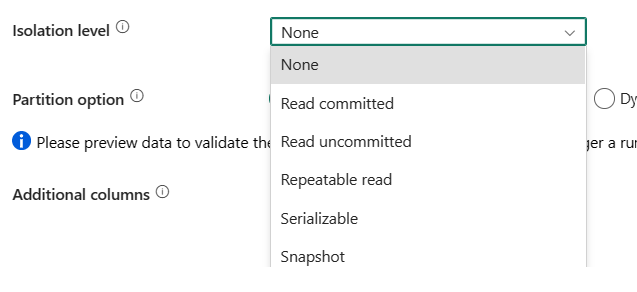
Opcja partycji: Określ opcje partycjonowania danych używane do ładowania danych z usługi Azure SQL Database. Dozwolone wartości to: Brak (wartość domyślna), fizyczne partycje tabelii zakres dynamiczny. Po włączeniu opcji partycji (czyli nie None), stopień równoległości ładowania danych z usługi Azure SQL Database jest kontrolowany przez ustawienie kopiowania równoległego w operacji kopiowania.
Brak: wybierz to ustawienie, aby nie używać partycji.
fizyczne partycje tabeli: w przypadku korzystania z partycji fizycznej kolumna partycji i mechanizm są automatycznie określane na podstawie fizycznej definicji tabeli.
Zakres dynamiczny: Kiedy używasz zapytania z włączoną równoległością, konieczne jest użycie parametru partycjonowania zakresu (
?DfDynamicRangePartitionCondition). Przykładowe zapytanie:SELECT * FROM <TableName> WHERE ?DfDynamicRangePartitionCondition.-
Nazwa kolumny partycji: Określ nazwę kolumny źródłowej o typie liczba całkowita lub data/czas (
int,smallint,bigint,date,smalldatetime,datetime,datetime2lubdatetimeoffset) używanej do partycjonowania zakresu na potrzeby kopiowania równoległego. Jeśli nie zostanie określony, indeks lub klucz podstawowy tabeli jest automatycznie wykrywany i używany jako kolumna partycji. - Górna granica partycji: określ maksymalną wartość kolumny partycji dla podziału zakresu partycji. Ta wartość służy do decydowania o kroku partycji, a nie do filtrowania wierszy w tabeli. Wszystkie wiersze w tabeli lub wyniku zapytania są partycjonowane i kopiowane.
- Partition lower bound: Określ minimalną wartość kolumny partycji dla podziału zakresu partycji. Ta wartość służy do decydowania o kroku partycji, a nie do filtrowania wierszy w tabeli. Wszystkie wiersze w tabeli lub wyniku zapytania są partycjonowane i kopiowane.
-
Nazwa kolumny partycji: Określ nazwę kolumny źródłowej o typie liczba całkowita lub data/czas (
dodatkowe kolumny: dodaj więcej kolumn danych, aby przechowywać ścieżkę względną plików źródłowych lub wartość statyczną. Wyrażenie jest obsługiwane w przypadku tego drugiego. Aby uzyskać więcej informacji, zobacz Dodawanie dodatkowych kolumn podczas kopiowania.
Cel
Następujące właściwości są obsługiwane dla usługi Azure SQL Database na karcie Docelowej działania kopiowania.
Następujące właściwości są wymagane:
- Typ magazynu danych: Wybierz Zewnętrzny.
- połączenie: wybierz połączenie usługi Azure SQL Database z listy połączeń. Jeśli połączenie nie istnieje, utwórz nowe połączenie usługi Azure SQL Database, wybierając pozycję Nowy.
- Typ połączenia: wybierz Azure SQL Database.
- tabela: wybierz tabelę w bazie danych z listy rozwijanej. Możesz też sprawdzić Edytuj, aby ręcznie wprowadzić nazwę tabeli.
- Podgląd danych: Wybierz Podgląd danych, aby zobaczyć podgląd danych w swojej tabeli.
W obszarze Advancedmożna określić następujące pola:
zachowanie zapisu: definiuje zachowanie zapisu, gdy źródłem są pliki z magazynu danych opartego na plikach. Możesz wybrać Wstaw, Upsert lub Procedura składowana.

Wstaw: wybierz tę opcję, jeśli dane źródłowe mają wstawki.
Upsert: Wybierz tę opcję, jeśli dane źródłowe zawierają zarówno nowe wstawki, jak i aktualizacje.
Użyj bazy danych TempDB: określ, czy używać globalnej tabeli tymczasowej, czy stałej tabeli fizycznej jako tabeli pośredniej dla operacji upsert. Domyślnie usługa używa globalnej tabeli tymczasowej jako tabeli pośredniej, a to pole wyboru jest zaznaczone.
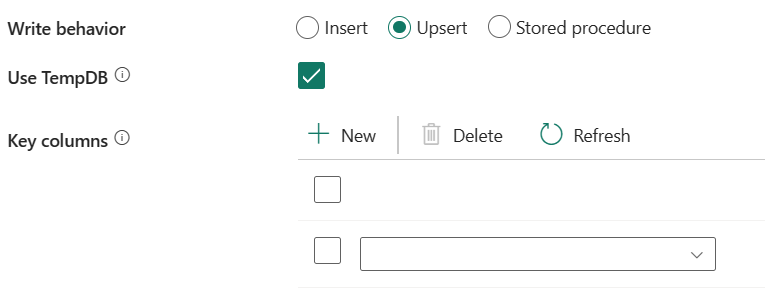
wybierz schemat bazy danych użytkownika: jeśli pole wyboru Użyj bazy danych TempDB nie jest zaznaczone, określ schemat tymczasowy do utworzenia tabeli tymczasowej, jeśli jest używana tabela fizyczna.
Notatka
Musisz mieć uprawnienia do tworzenia i usuwania tabel. Domyślnie tabela tymczasowa będzie współdzielić ten sam schemat co tabela docelowa.
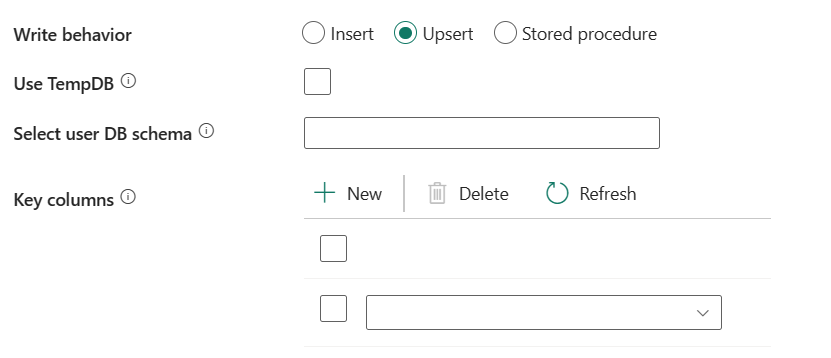
Kolumny klucza: Określ nazwy kolumn dla jednoznacznej identyfikacji wierszy. Można użyć pojedynczego klucza lub serii kluczy. Jeśli nie zostanie określony, używany jest klucz podstawowy.
procedura składowana: użyj procedury składowanej, która definiuje sposób stosowania danych źródłowych do tabeli docelowej. Ta procedura składowana jest wywoływana nawsadowe .
Nazwa procedury składowanej: wybierz procedurę składowaną lub określ nazwę procedury składowanej ręcznie podczas zaznaczania pola Edytuj, aby odczytywać dane z tabeli źródłowej.
parametry procedury składowanej: określ wartości parametrów procedury składowanej. Dozwolone wartości to pary nazw lub wartości. Nazwy i wielkość liter parametrów muszą być zgodne z nazwami i wielkością liter parametrów procedury składowanej.
zbiorcze wstawianie blokady tabeli: wybierz pozycję Tak lub Nie. Użyj tego ustawienia, aby zwiększyć wydajność kopiowania podczas operacji zbiorczego wstawiania do tabeli bez indeksu z wielu klientów. Aby uzyskać więcej informacji, przejdź do BULK INSERT (Transact-SQL)
opcja Tabela: określa, czy automatycznie utworzyć tabelę docelową, jeśli tabela nie istnieje na podstawie schematu źródłowego. Wybierz pozycję None lub Automatycznie utwórz tabelę. Automatyczne tworzenie tabeli nie jest obsługiwane, gdy miejsce docelowe określa procedurę składowaną.
Skrypt przed-kopiowania: Określ skrypt do wykonania w ramach działania kopiowania przed zapisaniem danych do tabeli docelowej w każdym przebiegu. Za pomocą tej właściwości można wyczyścić wstępnie załadowane dane.
limit czasu zapisu wsadowego: określ czas oczekiwania na zakończenie operacji wstawiania wsadowego przed upływem limitu czasu. Dozwolona wartość to przedział czasu. Wartość domyślna to "00:30:00" (30 minut).
Zapisuj rozmiar partii: określ liczbę wierszy do wstawienia do tabeli SQL na partię. Dozwolona wartość to liczba całkowita (liczba wierszy). Domyślnie usługa dynamicznie określa odpowiedni rozmiar partii na podstawie rozmiaru wiersza.
Maksymalna liczba współbieżnych połączeń: Określ górny limit połączeń współbieżnych ustanowionych w magazynie danych w trakcie wykonywania działania. Określ wartość tylko wtedy, gdy chcesz ograniczyć połączenia współbieżne.
Wyłącz analizę metryk wydajności: to ustawienie służy do zbierania metryk, takich jak DTU, DWU, RU itd., w celu optymalizacji wydajności kopiowania i zaleceń. Jeśli interesuje Cię to zachowanie, zaznacz to pole wyboru.
Mapowanie
W przypadku konfiguracji zakładki Mapowanie , jeśli nie zastosujesz usługi Azure SQL Database z funkcją automatycznego tworzenia tabel jako miejsca docelowego, przejdź do Mapowanie.
Jeśli zastosujesz usługę Azure SQL Database z opcją automatycznego tworzenia tabel jako cel, oprócz konfiguracji w mapowanie, możesz edytować typ kolumn docelowych. Po wybraniu Importuj schematymożna określić typ kolumny w miejscu docelowym.
Na przykład typ kolumny ID w źródle jest int i można zmienić go na typ zmiennoprzecinkowy podczas mapowania na kolumnę docelową.
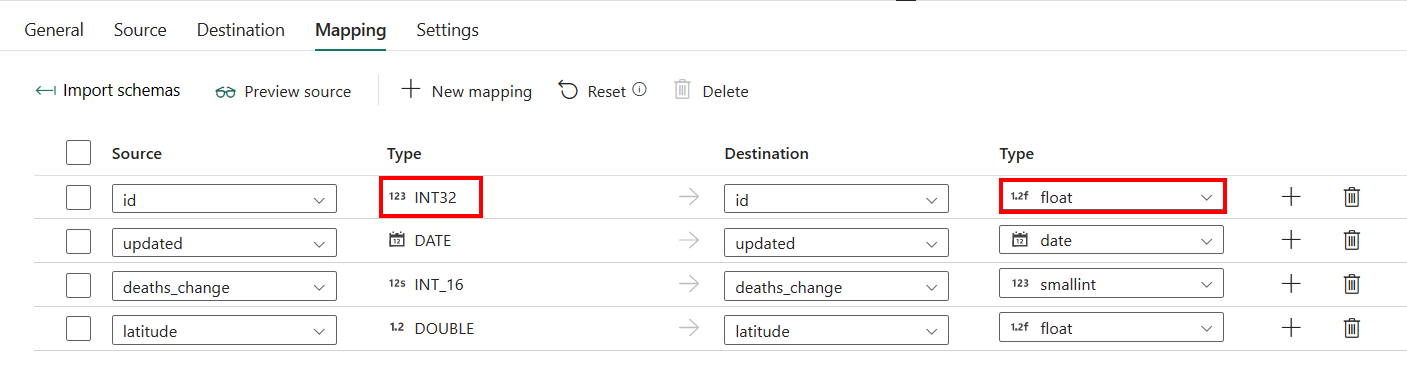
Ustawienia
Aby skonfigurować kartę Ustawienia, przejdź do Konfiguracja innych ustawień na karcie Ustawienia.
Kopiowanie równoległe z usługi Azure SQL Database
Łącznik usługi Azure SQL Database w działaniu kopiowania zapewnia wbudowane partycjonowanie danych w celu równoległego kopiowania danych. Opcje partycjonowania danych można znaleźć na karcie źródła aktywności kopiowania.
Po włączeniu kopii partycjonowanej działanie kopiowania uruchamia zapytania równoległe względem źródła usługi Azure SQL Database w celu załadowania danych według partycji. Stopień równoległy jest kontrolowany przez Stopień równoległości kopiowania na karcie ustawień działania kopiowania. Jeśli na przykład ustawisz stopień równoległości kopiowania na cztery, usługa jednocześnie generuje i uruchamia cztery zapytania na podstawie określonej opcji partycji i ustawień, a każde zapytanie pobiera część danych z usługi Azure SQL Database.
Zaleca się włączenie kopiowania równoległego przy użyciu partycjonowania danych, szczególnie w przypadku ładowania dużej ilości danych z usługi Azure SQL Database. Poniżej przedstawiono sugerowane konfiguracje dla różnych scenariuszy. Podczas kopiowania danych do magazynu danych opartego na plikach zaleca się zapisywanie w folderze jako wielu plików (tylko określ nazwę folderu), w tym przypadku wydajność jest lepsza niż zapisywanie w jednym pliku.
| Scenariusz | Sugerowane ustawienia |
|---|---|
| Pełne wczytywanie z dużej tabeli z fizycznymi partycjami. |
Opcja Partycji: Fizyczne partycje tabeli. Podczas wykonywania usługa automatycznie wykrywa partycje fizyczne i kopiuje dane według partycji. Aby sprawdzić, czy tabela ma partycję fizyczną, czy nie, możesz odwołać się do tej kwerendy. |
| Pełne ładowanie z dużej tabeli, bez partycji fizycznych, przy użyciu liczby całkowitej lub kolumny typu datetime na potrzeby partycjonowania danych. |
opcje partycji: partycja zakresu dynamicznego. Kolumna partycji (opcjonalnie): określ kolumnę używaną do partycjonowania danych. Jeśli nic nie zostanie określone, użyta zostanie kolumna indeksu lub klucza podstawowego. Partycja górna granica i partycja dolna granica (opcjonalnie): określ, czy chcesz określić krok partycji. Nie dotyczy to filtrowania wierszy w tabeli. Wszystkie wiersze w tabeli zostaną podzielone na partycje i skopiowane. Jeśli nie zostaną określone, działania kopiowania automatycznie wykrywają wartości. Jeśli na przykład kolumna partycji "ID" ma zakres wartości z zakresu od 1 do 100, a dolna granica to 20 i górna granica jako 80, z kopią równoległą jako 4, usługa pobiera dane według 4 partycji — identyfikatory w zakresie <=20, [21, 50], [51, 80] i >=81. |
| Załaduj dużą ilość danych przy użyciu zapytania niestandardowego, bez partycji fizycznych, natomiast z liczbą całkowitą lub kolumną date/datetime na potrzeby partycjonowania danych. |
Opcje partycji: partycja zakresu dynamicznego. Query: SELECT * FROM <TableName> WHERE ?DfDynamicRangePartitionCondition AND <your_additional_where_clause>.Kolumna partycji: określ kolumnę używaną do partycjonowania danych. Górna granica partycji i dolna granica partycji (opcjonalnie): określ, czy chcesz określić przesunięcie partycji. Nie jest to przeznaczone do filtrowania wierszy w tabeli, wszystkie wiersze w wyniku zapytania zostaną partycjonowane i skopiowane. Jeśli parametr nie zostanie określony, funkcja kopiowania automatycznie wykryje wartość. Jeśli na przykład kolumna partycji "ID" zawiera wartości z zakresu od 1 do 100, a dolna granica zostanie ustawiona jako 20 i górna granica jako 80, z równoległym kopiowaniem jako 4, usługa pobiera dane według 4 partycji — identyfikatory w zakresie <=20, [21, 50], [51, 80] i >= 81. Poniżej przedstawiono więcej przykładowych zapytań dla różnych scenariuszy: • Wykonaj zapytanie dotyczące całej tabeli: SELECT * FROM <TableName> WHERE ?DfDynamicRangePartitionCondition• Kwerenda z tabeli z zaznaczeniem kolumny i dodatkowymi filtrami klauzuli where: SELECT <column_list> FROM <TableName> WHERE ?DfDynamicRangePartitionCondition AND <your_additional_where_clause>• Kwerenda z podzapytaniami: SELECT <column_list> FROM (<your_sub_query>) AS T WHERE ?DfDynamicRangePartitionCondition AND <your_additional_where_clause>• Zapytanie z partycją w podzapytaniu: SELECT <column_list> FROM (SELECT <your_sub_query_column_list> FROM <TableName> WHERE ?DfDynamicRangePartitionCondition) AS T |
Najlepsze rozwiązania dotyczące ładowania danych z opcją partycji:
- Wybierz charakterystyczną kolumnę jako kolumnę partycji (np. klucz podstawowy lub unikatowy klucz), aby uniknąć niesymetryczności danych.
- Jeśli tabela ma wbudowaną partycję, użyj opcji partycji partycje fizyczne tabeli, aby uzyskać lepszą wydajność.
Przykładowe zapytanie do sprawdzania partycji fizycznej
SELECT DISTINCT s.name AS SchemaName, t.name AS TableName, pf.name AS PartitionFunctionName, c.name AS ColumnName, iif(pf.name is null, 'no', 'yes') AS HasPartition
FROM sys.tables AS t
LEFT JOIN sys.objects AS o ON t.object_id = o.object_id
LEFT JOIN sys.schemas AS s ON o.schema_id = s.schema_id
LEFT JOIN sys.indexes AS i ON t.object_id = i.object_id
LEFT JOIN sys.index_columns AS ic ON ic.partition_ordinal > 0 AND ic.index_id = i.index_id AND ic.object_id = t.object_id
LEFT JOIN sys.columns AS c ON c.object_id = ic.object_id AND c.column_id = ic.column_id
LEFT JOIN sys.partition_schemes ps ON i.data_space_id = ps.data_space_id
LEFT JOIN sys.partition_functions pf ON pf.function_id = ps.function_id
WHERE s.name='[your schema]' AND t.name = '[your table name]'
Jeśli tabela ma partycję fizyczną, zostanie wyświetlona wartość "HasPartition" jako "tak", jak pokazano poniżej.

Podsumowanie tabeli
Poniższe tabele zawierają więcej informacji na temat działania kopiowania w usłudze Azure SQL Database.
Źródło
| Nazwa | Opis | Wartość | Wymagane | Właściwość skryptu JSON |
|---|---|---|---|---|
| Typ magazynu danych | Typ magazynu danych. | Zewnętrzny | Tak | / |
| połączenia | Połączenie ze źródłowym magazynem danych. | <twoje połączenie> | Tak | połączenie |
| typ połączenia | Typ połączenia. Wybierz pozycję Azure SQL Database. | Azure SQL Database | Tak | / |
| Tabela | Tabela danych źródłowych. | <nazwę tabeli docelowej> | Tak | schemat stół |
| Użyj zapytania | Niestandardowe zapytanie SQL służące do odczytywania danych. | • Brak •Zapytanie • Procedura składowana |
Nie | • sqlReaderQuery • sqlReaderStoredProcedureName, storedProcedureParameters |
| limit czasu zapytania | Limit czasu wykonywania polecenia zapytania, wartość domyślna to 120 minut. | przedział czasu | Nie | queryTimeout |
| poziom izolacji | Określa zachowanie blokowania transakcji dla źródła SQL. | • Żaden • ReadCommitted (Odczyt Zatwierdzony) • ReadUncommitted • Powtarzalny odczyt • Seryjny •Migawka |
Nie | poziom izolacji |
| opcja partycji | Opcje partycjonowania danych używane do ładowania danych z usługi Azure SQL Database. | • Żaden • Fizyczne partycje tabeli • Zakres dynamiczny |
Nie | partitionOption: • FizycznePartycjeTabeli • DynamicRange |
| dodatkowe kolumny | Dodaj więcej kolumn danych, aby przechowywać ścieżkę względną plików źródłowych lub wartość statyczną. Wyrażenie jest obsługiwane w przypadku tych ostatnich. | •Nazwa •Wartość |
Nie | dodatkoweKolumny: •nazwa •wartość |
Cel
| Nazwa | Opis | Wartość | Wymagane | Właściwość skryptu JSON |
|---|---|---|---|---|
| Typ magazynu danych | Typ magazynu danych. | Zewnętrzne | Tak | / |
| połączenia | Twoje połączenie z docelowym magazynem danych. | <twoje połączenie > | Tak | połączenie |
| typ połączenia | Typ połączenia. Wybierz pozycję Azure SQL Database. | Azure SQL Database | Tak | / |
| Tabela | Twoja docelowa tabela danych. | <nazwa twojej tabeli docelowej> | Tak | schemat stół |
| zachowanie podczas zapisu | Definiuje zachowanie zapisu, gdy źródłem są pliki z magazynu danych opartego na plikach. | • Wstawiać • Upsert (dodawanie lub aktualizowanie danych) • Procedura składowana |
Nie | writeBehavior: • wstaw • dodanie lub aktualizacja (upsert) • sqlWriterStoredProcedureName, sqlWriterTableType, storedProcedureParameters |
| zbiorcze wstawianie blokady tabeli | To ustawienie umożliwia zwiększenie wydajności kopiowania podczas operacji masowego wstawiania do tabeli bez indeksu z wykorzystaniem wielu klientów. | Tak lub nie | Nie | sqlWriterUseTableLock: prawda lub fałsz |
| opcja tabeli | Określa, czy tabela docelowa ma zostać automatycznie utworzona, jeśli nie istnieje na podstawie schematu źródłowego. | • Żaden • Automatyczne tworzenie tabeli |
Nie | OpcjaTabeli: • AutomatyczneTworzenie |
| Skrypt przed kopiowaniem | Skrypt zadania kopiowania do wykonania przed zapisaniem danych w tabeli docelowej podczas każdorazowego uruchomienia. Za pomocą tej właściwości można wyczyścić wstępnie załadowane dane. |
<skryptu wstępnego kopiowania> (ciąg) |
Nie | preCopyScript |
| zapisywanie limitu czasu wsadowego | Czas oczekiwania na zakończenie operacji wstawiania wsadowego przed upływem limitu czasu. Dozwolona wartość to przedział czasu. Wartość domyślna to "00:30:00" (30 minut). | przedział czasu | Nie | writeBatchTimeout |
| wielkość partii zapisu | Liczba wierszy do wstawiania do tabeli SQL na partię. Domyślnie usługa dynamicznie określa odpowiedni rozmiar partii na podstawie rozmiaru wiersza. |
<liczba wierszy> (liczba całkowita) |
Nie | writeBatchSize |
| maksymalna liczba współbieżnych połączeń | Górny limit połączeń współbieżnych ustanowionych z magazynem danych w trakcie wykonywania aktywności. Określ wartość tylko wtedy, gdy chcesz ograniczyć połączenia współbieżne. |
<górny limit połączeń współbieżnych> (liczba całkowita) |
Nie | maksymalna liczba równoczesnych połączeń |
| Wyłączanie analizy metryk wydajności | To ustawienie służy do zbierania metryk, takich jak DTU, DWU, RU itd., na potrzeby optymalizacji wydajności kopiowania i zaleceń. Jeśli interesuje Cię to zachowanie, zaznacz to pole wyboru. | zaznacz lub usuń zaznaczenie | Nie | wyłączZbieranieMetryk prawda lub fałsz |